Usunięcie ikony aparatu z ekranu blokady iPhone to krok, który może znacząco zwiększyć prywatność użytkownika. Dzięki funkcji Czas ekranowy w systemie iOS, można łatwo zablokować dostęp do aparatu, co jest szczególnie ważne dla osób, które cenią sobie bezpieczeństwo swoich danych. W tym artykule przedstawimy, jak skutecznie usunąć aparat z ekranu blokady oraz jakie konsekwencje może to mieć dla codziennego użytkowania telefonu.
Nowe funkcje w iOS 18 umożliwiają jeszcze większą personalizację ekranu blokady, co pozwala na dostosowanie go do własnych potrzeb. Zrozumienie tych możliwości oraz alternatywnych metod zwiększenia prywatności na ekranie blokady pomoże użytkownikom lepiej chronić swoje dane w erze cyfrowej.
Najistotniejsze informacje:
- Aby usunąć aparat z ekranu blokady, należy skorzystać z opcji Czas ekranowy w ustawieniach iPhone'a.
- W systemie iOS 18 można bezpośrednio edytować ekran blokady, co umożliwia usunięcie ikony aparatu.
- Usunięcie aparatu może ograniczyć dostęp do innych funkcji, takich jak Centrum sterowania czy Siri.
- Można zastąpić aparat inną szybką czynnością, np. dyktafonem, co zwiększa funkcjonalność ekranu blokady.
- Warto rozważyć różne metody zwiększenia prywatności, aby lepiej chronić swoje dane osobowe.
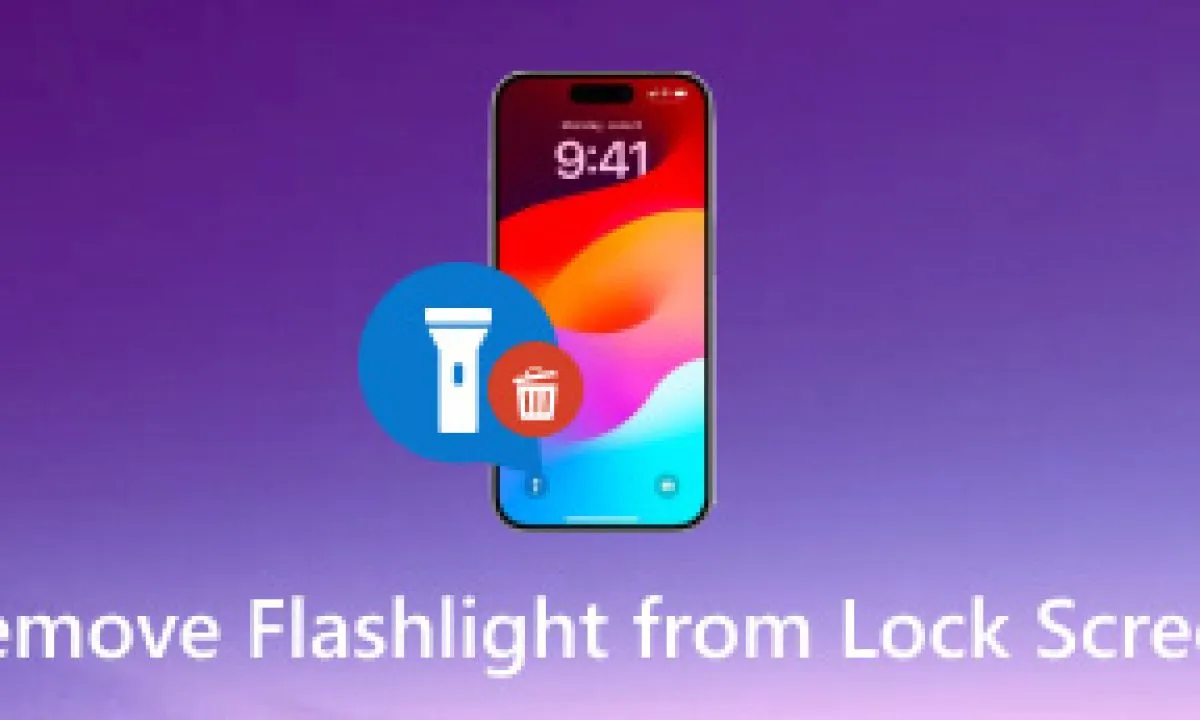
Jak usunąć aparat z ekranu blokady iPhone dla większej prywatności
Jeśli zastanawiasz się, jak usunąć aparat z ekranu blokady iPhone, to jesteś we właściwym miejscu. Dzięki funkcji Czas ekranowy dostępnej w systemie iOS, możesz łatwo zablokować dostęp do aparatu, co pomoże zwiększyć Twoją prywatność. Proces ten jest prosty i nie wymaga zaawansowanej wiedzy technicznej. W tym artykule opiszę krok po kroku, jak to zrobić, abyś mógł cieszyć się większym bezpieczeństwem swojego urządzenia.
Usunięcie ikony aparatu z ekranu blokady ma wiele korzyści. Przede wszystkim, ogranicza to możliwość przypadkowego uruchomienia aparatu, co może być istotne, gdy chcesz uniknąć nieautoryzowanego dostępu do zdjęć. Co więcej, poprzez dezaktywację aparatu, zmniejszasz ryzyko, że ktoś inny mógłby łatwo uzyskać dostęp do tej funkcji, zwłaszcza gdy Twój telefon jest zablokowany. Pamiętaj jednak, że usunięcie aparatu może ograniczyć także dostęp do innych funkcji, takich jak Centrum sterowania czy Siri, które mogą być również wyłączone w ustawieniach Czasu ekranowego.
Krok po kroku: Usuwanie ikony aparatu z ekranu blokady
Aby usunąć ikonę aparatu z ekranu blokady, rozpocznij od otwarcia aplikacji Ustawienia na swoim iPhone. Następnie przewiń w dół i wybierz opcję Czas ekranowy. W tej sekcji znajdziesz wszystkie ustawienia dotyczące monitorowania i ograniczania użycia aplikacji. Kolejnym krokiem jest wybranie opcji Ograniczenia zawartości i prywatności, a następnie aktywowanie ograniczeń, wprowadzając kod dostępu, jeśli jest to wymagane.
Po aktywacji ograniczeń, przejdź do sekcji Dozwolone aplikacje. Znajdziesz tam listę aplikacji, do których masz dostęp z ekranu blokady. Wyłącz przełącznik dla aplikacji Aparat, co spowoduje, że ikona aparatu zniknie z ekranu blokady. Po wykonaniu tych kroków, możesz być pewny, że nikt nie będzie miał łatwego dostępu do aparatu bez odblokowania telefonu. Warto pamiętać, że w przypadku jakichkolwiek problemów, możesz zawsze wrócić do ustawień i dostosować je zgodnie z własnymi potrzebami.Zrozumienie konsekwencji usunięcia aparatu z ekranu blokady
Usunięcie ikony aparatu z ekranu blokady iPhone ma swoje konsekwencje, które warto dokładnie rozważyć. Przede wszystkim, ogranicza to dostęp do aparatu, co może być problematyczne, jeśli często korzystasz z tej funkcji. Po zablokowaniu aparatu, nie będziesz mógł szybko zrobić zdjęcia bez odblokowania telefonu. Może to być niewygodne, zwłaszcza w sytuacjach, gdy chcesz uchwycić chwilę w biegu. Dodatkowo, wyłączenie ikony aparatu wpływa na dostęp do innych funkcji, takich jak Centrum sterowania czy Siri, które również mogą być zablokowane.
Jednak z perspektywy prywatności, usunięcie aparatu z ekranu blokady może przynieść pewne korzyści. Ograniczając dostęp do aparatu, zmniejszasz ryzyko przypadkowego zrobienia zdjęcia lub nagrania wideo, co mogłoby narazić Twoje dane na nieautoryzowany dostęp. W ten sposób zwiększasz swoje bezpieczeństwo, zwłaszcza w sytuacjach, gdy telefon znajduje się w rękach innych osób. Zawsze warto zastanowić się nad równowagą między prywatnością a wygodą korzystania z urządzenia.
Wykorzystanie nowych funkcji edycji w iOS 18 do personalizacji
W systemie iOS 18 wprowadzono szereg nowych funkcji, które umożliwiają użytkownikom personalizację ekranu blokady. Teraz możesz dostosować wygląd swojego ekranu, dodając różne widżety oraz skróty do ulubionych aplikacji. Dzięki temu ekran blokady staje się nie tylko bardziej estetyczny, ale także funkcjonalny, umożliwiając szybki dostęp do najważniejszych dla Ciebie informacji i narzędzi.
Aby skorzystać z tych nowych funkcji, wystarczy aktywować ekran blokady, a następnie przytrzymać go, co uruchomi tryb edycji. W tym trybie zobaczysz kontury edytowalnych elementów, w tym ikony aplikacji. Możesz dodać nowe widżety, takie jak prognoza pogody, kalendarz czy notatki, a także usunąć te, które nie są Ci potrzebne. Po dokonaniu zmian, wystarczy kliknąć Gotowe, aby zapisać swoje ustawienia i cieszyć się nowym, spersonalizowanym ekranem blokady.
Nowe opcje edycji mają również znaczący wpływ na prywatność użytkowników. Dzięki możliwości dostosowania ekranu blokady, możesz zredukować ilość informacji, które są widoczne dla innych osób, gdy Twój telefon jest zablokowany. Możesz na przykład wyłączyć powiadomienia z aplikacji, które mogą ujawniać Twoje dane osobowe. Dodatkowo, usunięcie ikony aparatu z ekranu blokady może zapobiec przypadkowemu zrobieniu zdjęcia, co zwiększa bezpieczeństwo Twoich prywatnych informacji.
| Funkcja | iOS 17 | iOS 18 |
|---|---|---|
| Widżety na ekranie blokady | Brak | Dostępne do personalizacji |
| Skróty do aplikacji | Ograniczone | Możliwość dodawania i edytowania |
| Tryb edycji | Brak | Bezpośrednia edycja ekranu |
Alternatywne metody zwiększenia prywatności na ekranie blokady
Oprócz usunięcia aparatu z ekranu blokady, istnieje wiele innych metod, które mogą pomóc zwiększyć prywatność na Twoim iPhonie. Warto rozważyć użycie kodów dostępu do blokady ekranu, co zapewnia dodatkową warstwę bezpieczeństwa. Możesz także wyłączyć powiadomienia, które są widoczne na ekranie blokady, co zapobiega przypadkowemu ujawnieniu prywatnych informacji. Inne ustawienia, takie jak ograniczenie dostępu do aplikacji z poziomu ekranu blokady, również mogą znacząco wpłynąć na ochronę Twoich danych.
Jednym z najskuteczniejszych sposobów zwiększenia prywatności jest wyłączenie powiadomień z aplikacji, które mogą ujawniać wrażliwe informacje. Możesz to zrobić, przechodząc do Ustawień, następnie do sekcji Powiadomienia, gdzie możesz dostosować, które aplikacje mogą wyświetlać powiadomienia na ekranie blokady. Dodatkowo, warto włączyć funkcję Face ID lub Touch ID, co pozwoli na odblokowanie telefonu tylko za pomocą Twojego odcisku palca lub rozpoznawania twarzy. Dzięki tym ustawieniom, możesz czuć się bardziej komfortowo, wiedząc, że Twoje dane są dobrze chronione.
- Kod dostępu: Użycie kodu dostępu do blokady ekranu zapewnia, że tylko Ty masz dostęp do swojego telefonu.
- Wyłączenie powiadomień: Ukrywanie powiadomień z aplikacji na ekranie blokady zapobiega przypadkowemu ujawnieniu informacji.
- Face ID/Touch ID: Włączenie tych funkcji pozwala na szybkie i bezpieczne odblokowanie telefonu.
Jak zwiększyć bezpieczeństwo danych na ekranie blokady iPhone
Oprócz usuwania aparatu z ekranu blokady, istnieje wiele zaawansowanych technik, które mogą pomóc w zwiększeniu bezpieczeństwa danych na Twoim iPhonie. Na przykład, możesz rozważyć włączenie opcji autoryzacji dwuetapowej dla kluczowych aplikacji, takich jak bankowość mobilna czy aplikacje do przechowywania haseł. Dzięki temu nawet jeśli ktoś zdobędzie dostęp do Twojego telefonu, nie będzie mógł zalogować się do tych aplikacji bez dodatkowego potwierdzenia.
Innym interesującym podejściem jest korzystanie z trybu prywatnego w przeglądarkach internetowych na iPhonie. Umożliwia to przeglądanie stron bez zapisywania historii, co jest szczególnie przydatne, gdy korzystasz z publicznych sieci Wi-Fi. Dodatkowo, rozważ użycie aplikacji do zarządzania hasłami, które nie tylko przechowują Twoje hasła w bezpieczny sposób, ale także pomagają generować silne hasła, co dodatkowo zwiększa Twoje bezpieczeństwo w sieci.





